O Microsoft Teams é uma plataforma colaborativa que permite que os usuários do Document360 se mantenham atualizados sobre alterações importantes por meio de notificações diretas em um canal do Teams. As notificações para o portal, site e widget da base de dados de conhecimento podem ser enviadas diretamente para o canal do Teams escolhido pela sua equipe, mantendo todos informados sem a necessidade de verificar constantemente o Document360.
Por exemplo, se sua equipe depende do Teams para atualizações diárias, você pode configurar notificações para alertá-los sempre que um artigo for publicado ou atualizado na base de dados de conhecimento.
Configurando o canal de notificação do Microsoft Teams
A configuração de notificações do Microsoft Teams no Document360 envolve três etapas:
Etapa 1: Criando um canal no Microsoft Teams
Abra o Microsoft Teams.
Vá para Equipes (), selecione o ícone Mais (⋯) ao lado da equipe em que você deseja adicionar o canal.
Clique em Adicionar canal para criar um novo canal.
Digite o nome do canal e clique em Adicionar.
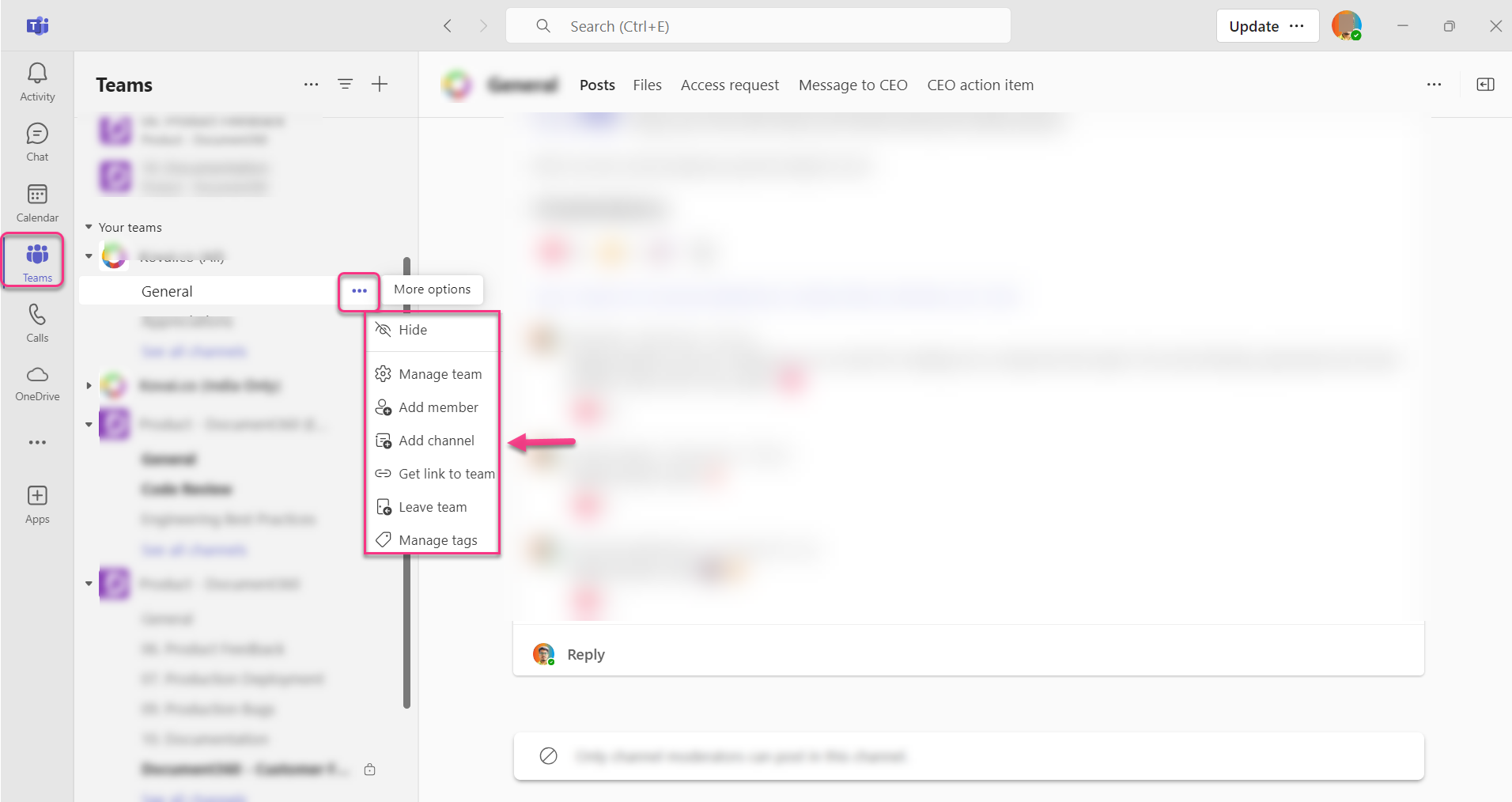
Etapa 2: Obtendo o URL do Webhook
No canal recém-criado, clique no ícone Mais (⋯) e selecione Gerenciar canal.
Na guia Configurações , clique em Editar.
Na barra de pesquisa, digite Webhook de entrada e clique em Adicionar.
Insira um nome para sua conexão de webhook de entrada.
Opcionalmente, clique em Carregar imagem para carregar uma imagem para o webhook.
Clique em Criar para gerar o URL do webhook.
Clique no ícone Copiar () para salvar o URL do webhook na área de transferência.
Clique em Concluído.
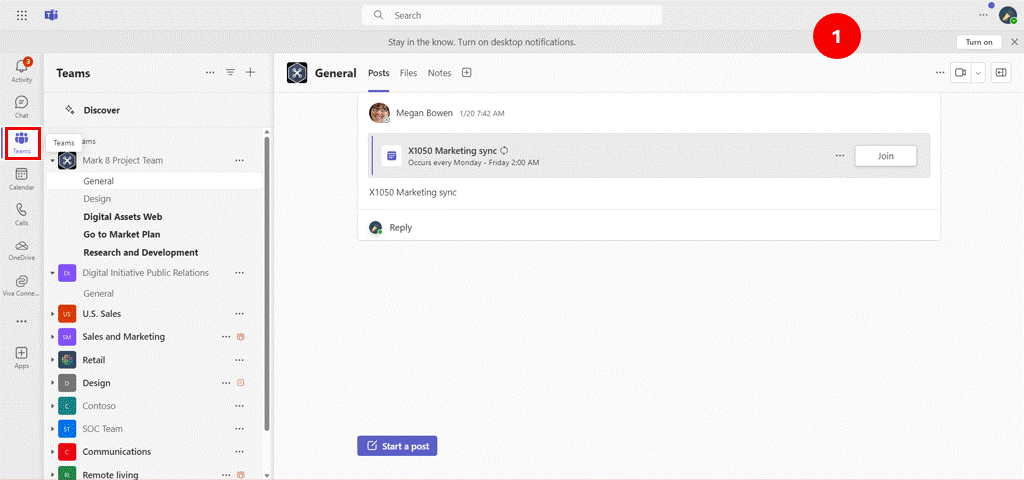
Fonte da imagem: Microsoft Teams
Etapa 3: Definindo a configuração no Document360
Navegue até Configurações () > portal da base de conhecimento > Canais de notificação no portal da base de conhecimento.
Clique em Novo canal.
No painel Canais disponíveis , selecione Microsoft Teams e clique em Avançar.
A folha Configuração do canal será exibida.
Selecione Microsoft Teams e clique em Avançar.
Insira um nome para este canal no campo Nome amigável .
No campo URL do Webhook , cole o link do webhook copiado do Microsoft Teams.
Clique em Salvar.
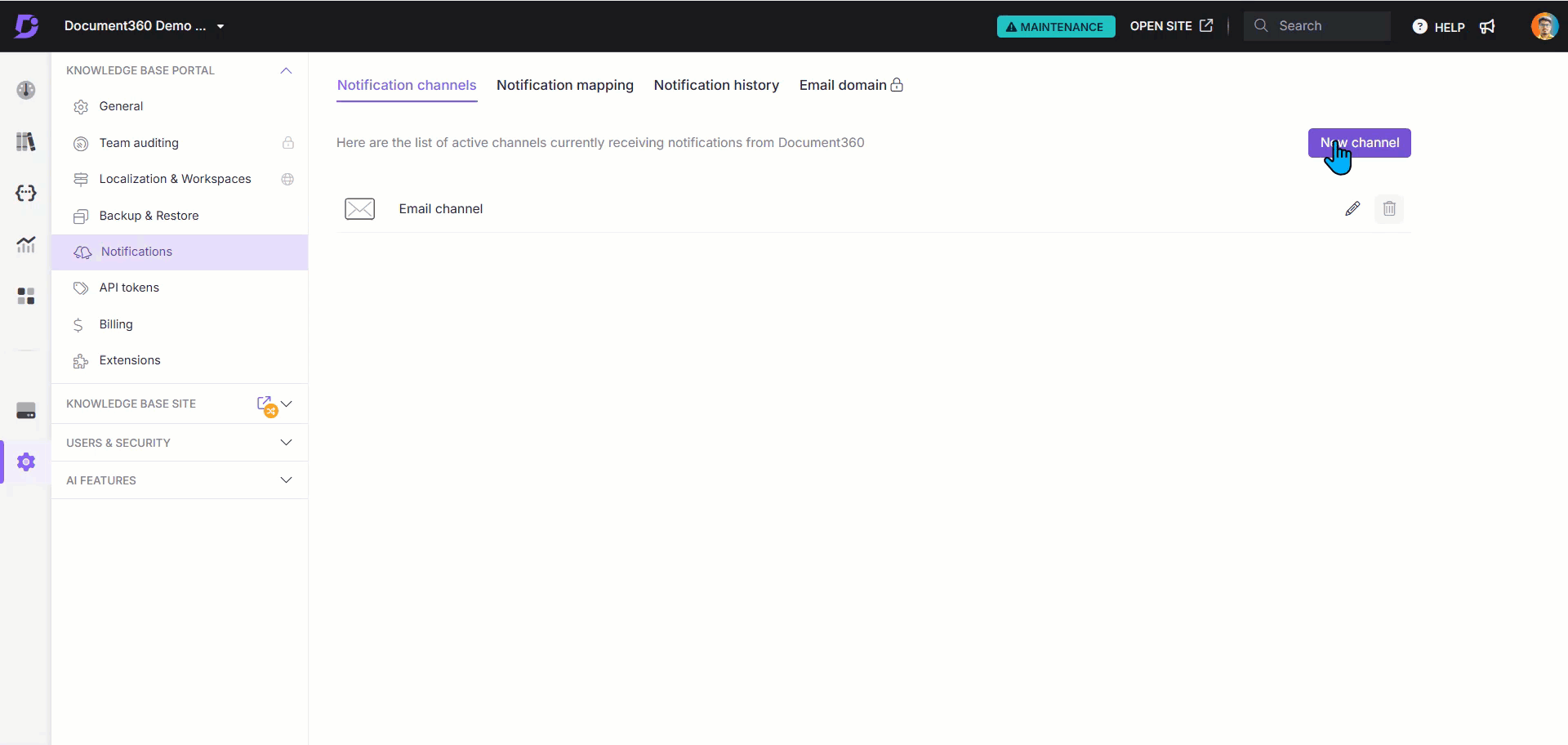
Seu canal de notificação do Microsoft Teams agora está configurado. Em seguida, vá para a guia Notification mapping para mapear configurações específicas para enviar notificações para o canal do Teams conforme necessário.
Perguntas frequentes
Como confirmo que as notificações estão sendo enviadas para o Microsoft Teams?
Depois de configurar o canal de notificação do Microsoft Teams, você pode testá-lo mapeando uma notificação de exemplo ou habilitando uma atualização de artigo de teste. Verifique o canal do Teams para verificar se as notificações estão chegando conforme o esperado. Se não estiverem, verifique novamente a URL do webhook e as permissões nas configurações do Teams.
Posso personalizar quais tipos de notificações são enviadas para o Microsoft Teams?
Sim, você pode selecionar tipos de notificação específicos na guia Mapeamento de notificação no Document360. Aqui, você pode escolher quais eventos (por exemplo, novo artigo publicado, artigo atualizado) dispararão notificações no canal do Teams.
O que devo fazer se receber um erro de autorização no Teams?
Erros de autorização geralmente ocorrem se a URL do webhook estiver desatualizada ou as permissões não estiverem configuradas corretamente. Tente gerar uma nova URL de webhook no Microsoft Teams e atualizá-la no Document360. Verifique se o canal tem as permissões necessárias para receber notificações.
Como desativo notificações para eventos específicos no Microsoft Teams?
Para desabilitar notificações para eventos específicos, vá para a guia Mapeamento de notificação no Document360 e desmarque os tipos de notificações que você não deseja mais receber no Microsoft Teams. Isso permite que você gerencie a frequência e a relevância das notificações de forma eficaz.
Posso usar diferentes canais do Teams para diferentes tipos de notificações?
Sim, você pode configurar vários canais do Teams para notificações criando canais separados no Microsoft Teams e configurando cada um com seu próprio webhook no Document360. Cada canal pode receber diferentes tipos de notificações por meio do mapeamento de notificação.